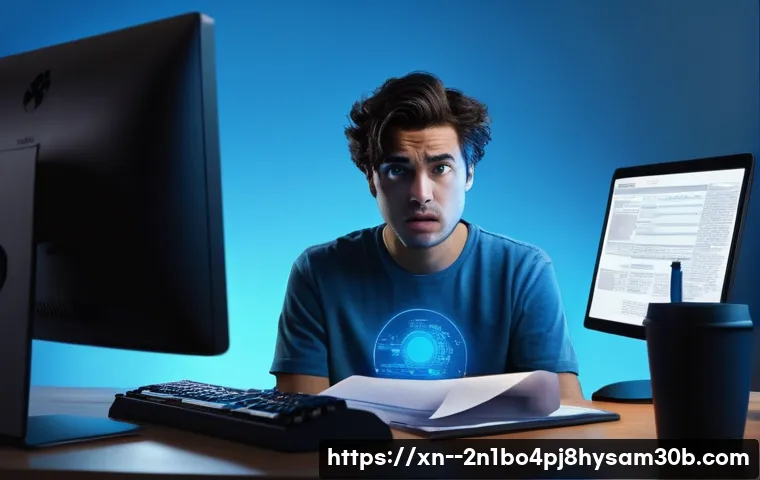어느 날 갑자기 컴퓨터 화면이 파랗게 변하면서 온몸에 소름이 쫙 돋는 경험, 혹시 해보셨나요? 중요한 작업을 하던 중이거나 한창 게임에 몰두하고 있을 때, 불쑥 나타나는 ‘WATCHDOG_VIOLATION’ 메시지는 정말이지 심장을 철렁하게 만들죠. 멀쩡하던 내 컴퓨터가 왜 이러는지, 도대체 뭘 잘못 건드렸는지 답답하고 막막한 기분이 드는 건 당연합니다.

저도 이런 상황을 겪으면서 얼마나 당황했던지 몰라요. 하지만 너무 걱정하지 마세요! 이런 골치 아픈 문제를 해결하고 싶은 여러분의 마음을 제가 누구보다 잘 아니까요.
아래 글에서 WATCHDOG_VIOLATION의 원인부터 속 시원한 해결책까지 확실히 알려드릴게요!
갑자기 파란 화면이 뜬다면? 당황하지 마세요!
이름부터 섬뜩한 ‘WATCHDOG_VIOLATION’, 그게 뭔데요?
컴퓨터를 사용하다가 갑자기 화면이 파랗게 변하면서 ‘WATCHDOG_VIOLATION’이라는 메시지가 뜨면 정말 심장이 덜컥 내려앉죠? 저도 얼마 전 중요한 작업 중에 이 녀석을 만나서 얼마나 식겁했던지 몰라요. 이게 도대체 무슨 의미인지, 내 컴퓨터가 고장 난 건 아닌지 온갖 걱정이 앞설 텐데요.
쉽게 설명하자면, 컴퓨터 내부에서 소프트웨어와 하드웨어가 서로 제때 소통하지 못해서 발생하는 일종의 “경고등”이라고 생각하시면 편해요. 마치 감시견(Watchdog)이 제대로 작동하지 않는 것을 발견하고 “위반(Violation)”을 알리는 것과 같죠. 운영체제가 특정 작업에 대해 응답을 기다리는데, 너무 오랫동안 응답이 없으면 시스템 보호를 위해 강제로 컴퓨터를 멈춰버리는 거예요.
이건 사실 컴퓨터가 더 큰 문제로 이어지는 걸 막으려고 스스로 취하는 방어 조치랍니다. 그러니 일단 너무 놀라거나 당황하지 마시고, 차분하게 원인을 찾아 해결하면 된답니다. 저도 처음엔 정말 막막했는데, 하나씩 따라 해보니 생각보다 쉽게 풀리더라고요.
여러분도 충분히 할 수 있어요!
이런 증상이 보이면 의심해봐야 해요
WATCHDOG_VIOLATION 오류는 그 자체로도 충분히 불안하지만, 이 파란 화면이 뜨기 전에 나타나는 몇 가지 전조 증상들이 있어요. 이런 증상들을 미리 알아두면 오류 발생 시 좀 더 빠르게 대처할 수 있겠죠. 예를 들어, 평소와 다르게 컴퓨터가 갑자기 버벅거리거나, 특정 프로그램을 실행했을 때 유독 속도가 느려지는 경험 해보셨을 거예요.
때로는 마우스나 키보드가 잠깐 멈추는 프리징 현상이 나타나기도 하고, 웹 브라우저를 열었는데 페이지 로딩이 비정상적으로 길어지는 경우도 있구요. 제가 겪었을 때는 게임을 한창 플레이하던 도중에 화면이 갑자기 뚝 끊기면서 소리도 먹통이 되는 상황이 발생하더니, 잠시 후 파란 화면과 함께 문제의 메시지가 떴어요.
이런 증상들이 반복되거나, 컴퓨터 부팅 후 얼마 지나지 않아 이런 현상이 발생한다면 WATCHDOG_VIOLATION 오류의 신호탄일 가능성이 높습니다. 단순히 컴퓨터가 지쳐서 그런가보다 하고 넘기지 마시고, ‘아, 뭔가 문제가 있나 보네’ 하고 미리 점검해볼 필요가 있습니다.
내 컴퓨터가 보내는 SOS 신호, 진짜 원인은 어디에?
엉뚱한 드라이버가 말썽일 때
WATCHDOG_VIOLATION 오류의 가장 흔하고 대표적인 원인 중 하나가 바로 ‘드라이버’ 문제입니다. 드라이버는 컴퓨터의 하드웨어와 운영체제가 서로 소통할 수 있도록 도와주는 번역가 같은 역할을 하는데요. 이 드라이버가 오래되었거나, 손상되었거나, 심지어 다른 드라이버와 충돌할 때 문제가 발생하기 시작합니다.
특히 그래픽 카드 드라이버나 칩셋 드라이버에서 이런 문제가 자주 발생해요. 저도 예전에 그래픽 카드 드라이버를 최신 버전으로 업데이트한답시고 제조사 홈페이지가 아닌 다른 곳에서 다운로드받아 설치했다가 컴퓨터가 계속 재부팅되는 경험을 한 적이 있어요. 결국 제대로 된 드라이버를 다시 설치하고 나서야 문제가 해결되었죠.
드라이버는 컴퓨터 성능에도 영향을 미치지만, 이렇게 시스템 안정성과도 직결되는 아주 중요한 요소이기 때문에 항상 최신 상태를 유지하고, 공식 경로를 통해 설치하는 것이 중요합니다. 특히 윈도우 업데이트가 진행된 이후에 갑자기 문제가 발생했다면, 윈도우가 설치한 특정 드라이버가 기존 하드웨어와 충돌을 일으켰을 가능성도 배제할 수 없습니다.
하드웨어 충돌, 보이지 않는 싸움
컴퓨터 내부의 부품들이 서로 제 역할을 제대로 하지 못하고 충돌을 일으키는 것도 WATCHDOG_VIOLATION의 원인이 될 수 있습니다. 대표적으로 램(RAM)이나 SSD/HDD 같은 저장 장치에 문제가 생겼을 때 이런 오류가 발생하기 쉬운데요. 특히 램의 경우, 불량이 있거나 슬롯에 제대로 장착되지 않았을 때 시스템이 불안정해지면서 파란 화면을 보게 되는 경우가 많습니다.
저도 컴퓨터를 조립하면서 램을 꽂을 때 한쪽만 덜컥 소리가 나고 다른 한쪽은 제대로 안 꽂혀서 한참 헤맸던 경험이 있어요. 그 상태로 부팅을 시도하니 역시나 에러 메시지가 뜨더군요. 또한, SSD나 HDD에 물리적인 손상이 있거나 배드 섹터가 발생했을 때도 시스템이 중요한 파일을 읽어들이지 못하면서 오류가 발생할 수 있습니다.
메인보드나 그래픽 카드 자체의 문제인 경우도 있지만, 이런 경우는 비교적 드물고 주로 램이나 저장 장치 쪽에서 문제가 발생하는 경우가 많으니 이 부분을 먼저 의심해보고 점검해볼 필요가 있습니다.
소프트웨어 갈등, 알고 보면 단순한 문제
하드웨어나 드라이버 문제 외에도, 우리가 사용하는 소프트웨어끼리의 갈등 때문에 WATCHDOG_VIOLATION 오류가 발생하기도 합니다. 특정 프로그램이 시스템 리소스를 과도하게 사용하거나, 백그라운드에서 불필요한 프로세스를 너무 많이 돌릴 때, 혹은 보안 프로그램끼리 충돌하거나 구버전의 프로그램이 최신 윈도우와 호환되지 않을 때 이런 문제가 생길 수 있어요.
제가 직접 겪었던 사례 중 하나는, 오래된 가상 드라이브 프로그램과 윈도우 10 이 제대로 호환되지 않아서 오류가 발생했던 적이 있었어요. 해당 프로그램을 삭제하고 나니 언제 그랬냐는 듯이 오류가 말끔히 사라졌죠. 새로운 프로그램을 설치한 직후에 이런 오류가 발생했다면, 그 프로그램이 원인일 가능성이 매우 높습니다.
따라서 최근에 설치한 프로그램들을 하나씩 의심해보고, 가능성이 있다면 잠시 삭제하거나 기능을 비활성화해 테스트해보는 것이 좋은 방법입니다. 간혹 악성 코드나 바이러스 감염으로 인해 시스템 파일이 손상되면서 오류가 발생하는 경우도 있으니, 정기적인 바이러스 검사도 필수겠죠.
WATCHDOG_VIOLATION, 해결책은 의외로 간단해요!
가장 먼저 시도해 볼 것들: 드라이버 업데이트의 중요성
문제가 발생했을 때 가장 먼저 해봐야 할 것은 바로 드라이버 업데이트입니다. 앞서 말씀드렸듯이, 드라이버 문제가 WATCHDOG_VIOLATION의 주범인 경우가 많거든요. 제조사 홈페이지에 접속해서 사용하고 있는 그래픽 카드, 사운드 카드, 메인보드 칩셋 드라이버 등을 최신 버전으로 업데이트해 보세요.
이때 주의할 점은 반드시 해당 하드웨어의 ‘공식’ 제조사 홈페이지에서 다운로드해야 한다는 거예요. 저도 예전에 급한 마음에 아무 곳에서나 드라이버를 받았더니 오히려 더 큰 문제를 겪었던 아픈 기억이 있답니다. 드라이버를 설치할 때는 기존 드라이버를 완전히 제거한 후 새로 설치하는 ‘클린 설치’ 방식을 추천해요.
이렇게 하면 기존 드라이버 잔여 파일 때문에 생길 수 있는 충돌을 미연에 방지할 수 있습니다. 저 같은 경우는 그래픽 카드 드라이버를 클린 설치했더니 거짓말처럼 블루스크린이 사라졌어요. 이 방법만으로도 많은 분들이 문제를 해결할 수 있을 거예요.
윈도우 시스템 파일 복구, 최후의 보루
드라이버 업데이트만으로 해결되지 않는다면, 윈도우 시스템 파일 자체가 손상되었을 가능성도 배제할 수 없어요. 이럴 때는 윈도우에 내장된 시스템 파일 검사기(SFC) 도구를 사용해 손상된 파일을 찾아서 복구할 수 있습니다. 명령 프롬프트를 관리자 권한으로 실행한 다음, ‘sfc /scannow’ 명령어를 입력하고 실행하면 됩니다.
이 과정은 시간이 좀 걸리니 여유를 가지고 기다려주세요. 또 다른 유용한 도구로는 DISM(Deployment Image Servicing and Management)이 있는데, ‘Dism /online /cleanup-image /restorehealth’ 명령어를 사용해 윈도우 이미지 파일을 복구할 수 있습니다.
이 명령어들은 윈도우의 깊숙한 곳을 치료해주는 주사 같은 역할을 해요. 제가 직접 해보니, 시스템이 전반적으로 훨씬 안정화되는 것을 느낄 수 있었어요. 다만, 이런 명령어를 사용할 때는 오타 없이 정확하게 입력하는 것이 중요합니다.
혹시라도 잘못 입력하면 다른 문제가 발생할 수도 있으니 주의해야 해요.
드라이버 문제, 혼자서도 충분히 해결할 수 있어요!
오래된 드라이버, 업데이트는 필수!
WATCHDOG_VIOLATION 오류의 가장 큰 주범 중 하나가 바로 낡고 오래된 드라이버인 경우가 많아요. 컴퓨터를 오랫동안 사용하다 보면 드라이버 업데이트를 소홀히 하게 되는데, 이 드라이버들이 최신 운영체제나 다른 하드웨어와 충돌을 일으키면서 문제가 발생하죠. 저도 얼마 전까지만 해도 ‘뭐 얼마나 차이 나겠어?’ 하는 생각으로 드라이버 업데이트를 미루곤 했어요.
그런데 오류가 발생한 후에 그래픽 드라이버부터 사운드 드라이버, 그리고 메인보드 칩셋 드라이버까지 싹 다 최신 버전으로 업데이트했더니, 컴퓨터가 훨씬 부드럽게 돌아가고 오류도 감쪽같이 사라졌지 뭐예요! 여러분도 귀찮더라도 각 부품 제조사의 공식 홈페이지에 접속해서 최신 드라이버를 직접 다운로드하고 설치하는 것을 강력하게 추천해요.
자동 업데이트 프로그램보다는 수동으로 직접 설치하는 것이 더 확실하고, 클린 설치 옵션이 있다면 꼭 활용하는 것이 좋습니다.
문제 드라이버 식별과 제거 꿀팁
가끔 최신 드라이버가 오히려 문제를 일으키는 경우도 있어요. 특정 드라이버를 업데이트한 후에 오류가 발생하기 시작했다면, 그 드라이버가 범인일 가능성이 높습니다. 이럴 때는 ‘장치 관리자’를 열어서 해당 드라이버를 이전 버전으로 롤백하거나, 아예 제거한 후에 다른 안정적인 버전을 설치해봐야 해요.
장치 관리자는 윈도우 검색창에 ‘장치 관리자’라고 입력하면 쉽게 찾을 수 있습니다. 여기서 노란색 느낌표가 떠 있는 장치가 있다면 그게 바로 문제가 있는 드라이버일 확률이 높아요. 해당 장치를 마우스 오른쪽 버튼으로 클릭해서 ‘드라이버 업데이트’나 ‘디바이스 제거’ 옵션을 사용해 보세요.
저도 예전에 무선 랜카드 드라이버 문제로 고생한 적이 있었는데, 해당 드라이버를 제거하고 윈도우에서 자동으로 설치해 주는 드라이버를 사용했더니 문제가 해결되었답니다. 어떤 드라이버가 문제인지 정확히 모르겠다면, 최근에 설치했거나 업데이트한 드라이버들을 위주로 하나씩 점검해 보세요.
하드웨어 점검, 겁내지 말고 따라해보세요!
램(RAM) 불량, 의외의 복병일 수 있어요
컴퓨터 부품 중에서 의외로 WATCHDOG_VIOLATION 오류를 자주 일으키는 것이 바로 램(RAM)입니다. 램에 문제가 있으면 시스템이 데이터를 제대로 처리하지 못해서 블루스크린이 뜨는 경우가 많거든요. 저도 예전에 컴퓨터가 계속 파란 화면을 보여줘서 온갖 드라이버를 다 갈아엎었는데도 해결이 안 되길래, 혹시나 하는 마음에 램을 뽑아서 지우개로 금속 부분을 살살 문질러 닦아주고 다시 꽂아봤더니 멀쩡하게 작동하더라고요!
램 슬롯에 먼지가 들어가거나, 램 자체가 불량인 경우, 또는 여러 개의 램을 사용하고 있다면 특정 램 하나에 문제가 있을 수 있어요. 만약 램이 여러 개라면 하나씩 빼가면서 어떤 램이 문제인지 찾아보는 것도 좋은 방법입니다. 윈도우에는 ‘Windows 메모리 진단’ 도구도 있으니, 이것을 사용해 램의 상태를 점검해 보는 것도 도움이 될 거예요.
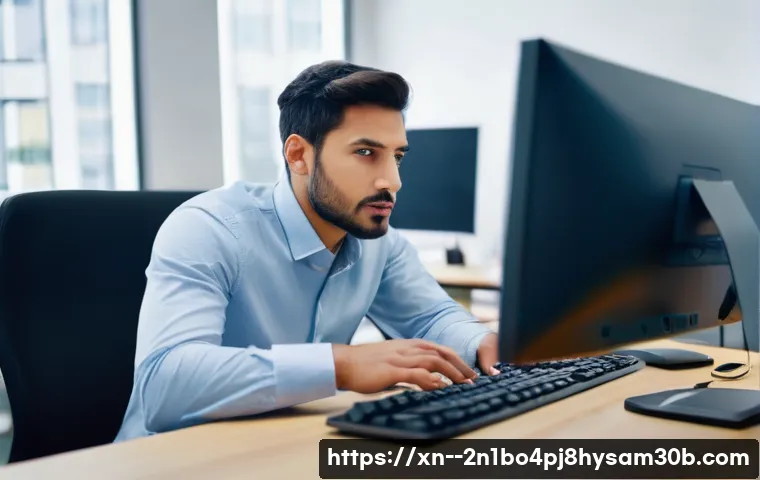
생각보다 램 문제는 쉽게 해결될 때가 많으니 겁먹지 말고 시도해보세요.
SSD/HDD 오류, 데이터 날아가기 전에 확인!
저장 장치인 SSD나 HDD에 문제가 생겨도 WATCHDOG_VIOLATION 오류가 발생할 수 있습니다. 운영체제나 중요한 프로그램 파일이 저장된 공간인데, 여기에 오류가 생기면 시스템이 제대로 부팅되거나 작동할 수 없겠죠. 특히 물리적인 손상이 있거나 배드 섹터가 발생했을 때는 문제가 더욱 심각해질 수 있어요.
다행히 윈도우에는 저장 장치 오류를 검사하고 복구하는 도구가 내장되어 있습니다. ‘chkdsk /f /r’ 명령어를 명령 프롬프트(관리자 권한)에 입력하면 저장 장치의 오류를 검사하고 가능한 경우 복구해 줍니다. 저도 이걸 사용해서 문제가 있었던 HDD를 한번 치료해 본 경험이 있어요.
하지만 이건 임시방편일 뿐, 근본적인 해결책은 아닙니다. 만약 지속적으로 저장 장치 관련 오류가 발생한다면, 중요한 데이터를 백업하고 새로운 SSD나 HDD로 교체하는 것을 심각하게 고려해야 합니다. 소중한 내 데이터를 잃기 전에 미리미리 점검하는 습관이 중요하겠죠?
그래픽 카드 과부하, 혹시 내가 너무 혹사시켰나?
고사양 게임이나 그래픽 작업에 몰두하다 보면 그래픽 카드가 과부하에 걸려서 WATCHDOG_VIOLATION 오류가 발생하기도 합니다. 특히 그래픽 카드 드라이버가 최신 상태가 아니거나, 오버클럭을 과도하게 했을 때 이런 현상이 자주 나타나요. 저도 신작 게임을 너무 무리하게 돌리다가 갑자기 컴퓨터가 뻗어버리는 경험을 한 적이 있어요.
그때는 단순히 ‘컴퓨터가 힘든가 보다’ 하고 넘겼는데, 나중에 보니 그래픽 카드 드라이버 문제와 과부하가 복합적으로 작용한 거였더라고요. 이런 경우에는 먼저 그래픽 카드 드라이버를 최신 버전으로 업데이트하고, 혹시 오버클럭을 했다면 설정을 초기화해 보는 것이 좋습니다.
그리고 그래픽 카드 온도를 주기적으로 확인하고, 필요하다면 케이스 내부의 통풍 상태를 점검하거나 먼지 청소를 해주는 것도 중요합니다. 컴퓨터도 우리처럼 과로하면 힘들다는 걸 잊지 마세요!
윈도우 업데이트, 만능 해결책은 아니지만 꼭 해봐야 할 것!
최신 윈도우 버전 유지의 중요성
윈도우 업데이트는 때로는 말썽을 일으키기도 하지만, 대부분의 경우 시스템의 안정성과 보안을 강화하는 데 큰 역할을 합니다. WATCHDOG_VIOLATION 오류 또한 윈도우의 버그나 특정 드라이버와의 호환성 문제 때문에 발생하는 경우가 많기 때문에, 최신 윈도우 업데이트를 설치하는 것만으로도 문제가 해결될 때가 꽤 있어요.
저도 한동안 윈도우 업데이트를 미루다가 오류가 발생해서 업데이트를 진행했더니, 시스템이 전반적으로 더 안정화되고 오류 발생 빈도도 확 줄었던 경험이 있답니다. 물론 업데이트 과정에서 또 다른 문제가 생길 수도 있지만, 대부분은 중요한 버그 수정이나 보안 패치가 포함되어 있으니, 윈도우 설정을 통해 정기적으로 업데이트를 확인하고 설치하는 것을 습관화하는 것이 좋습니다.
‘설정 > Windows 업데이트’에서 쉽게 확인하고 진행할 수 있으니 꼭 해보세요!
클린 부팅으로 문제 프로그램 찾기
컴퓨터에 설치된 수많은 프로그램 중에서 어떤 것이 WATCHDOG_VIOLATION 오류를 일으키는지 찾기 어려울 때가 많죠. 이럴 때 아주 유용한 방법이 바로 ‘클린 부팅’입니다. 클린 부팅은 윈도우를 최소한의 드라이버와 시작 프로그램만으로 시작하는 모드인데요.
이렇게 하면 어떤 프로그램이 문제를 일으키는지 쉽게 파악할 수 있어요. 저도 예전에 어떤 프로그램 때문에 자꾸 블루스크린이 뜨는지 몰라 한참을 고생했는데, 클린 부팅을 통해서 범인을 찾아냈던 적이 있습니다. 클린 부팅을 하는 방법은 윈도우 검색창에 ‘msconfig’를 입력해서 ‘시스템 구성’을 연 다음, ‘서비스’ 탭에서 ‘모든 Microsoft 서비스 숨기기’를 체크하고 ‘모두 사용 안 함’을 클릭하면 됩니다.
그리고 ‘시작 프로그램’ 탭으로 가서 ‘작업 관리자 열기’를 클릭한 후, 의심 가는 시작 프로그램들을 하나씩 비활성화해 보세요. 이렇게 한 단계씩 진행하면서 문제가 해결되는 시점을 찾으면, 그게 바로 범인이겠죠!
그래도 해결이 안 된다면? 전문가의 도움이 필요할 때
데이터 백업 후 윈도우 재설치 고려
위에서 언급된 여러 방법들을 시도해봤는데도 WATCHDOG_VIOLATION 오류가 계속 발생한다면, 최후의 수단으로 윈도우를 새로 설치하는 것을 고려해봐야 합니다. 윈도우 재설치는 모든 소프트웨어적인 문제를 깨끗하게 지우고 새롭게 시작하는 것이기 때문에, 대부분의 오류를 해결할 수 있는 강력한 방법이에요.
하지만 이 방법은 하드웨어적인 문제가 아닐 경우에만 유효하며, 가장 중요한 것은 재설치 전에 반드시 소중한 데이터를 백업해 두어야 한다는 점입니다. 저도 예전에 해결되지 않는 문제 때문에 윈도우를 재설치해야 했던 경험이 있는데, 미리 백업해둔 덕분에 큰 피해 없이 다시 시작할 수 있었어요.
데이터 백업은 외장 하드나 클라우드 서비스를 이용하면 간편하게 할 수 있으니, 꼭 잊지 마세요! 모든 것을 초기화한다는 마음으로 깨끗하게 다시 시작하면, 컴퓨터도 새롭게 태어난 것처럼 느껴질 거예요.
전문가에게 맡기기 전 최종 점검 리스트
왠지 내가 혼자 해결하기 어렵다고 느껴진다면, 전문가의 도움을 받는 것이 가장 현명한 선택일 수 있습니다. 하지만 전문가에게 맡기기 전에 마지막으로 몇 가지 사항을 점검해 볼 필요가 있어요. 아래 표는 전문가 방문 전 스스로 체크해 볼 수 있는 간단한 리스트이니, 꼭 한번 확인해 보세요.
| 점검 항목 | 확인 내용 | 비고 |
|---|---|---|
| 윈도우 업데이트 상태 | 최신 업데이트가 모두 설치되었는지 확인 | 업데이트 후에도 문제 발생 시 전문가에게 전달 |
| 드라이버 버전 | 주요 하드웨어(그래픽, 칩셋) 드라이버 최신 버전 여부 | 공식 제조사 홈페이지에서 확인 |
| 최근 설치/업데이트 프로그램 | 문제가 발생하기 직전 설치했거나 업데이트한 프로그램 목록 | 해당 프로그램과의 충돌 가능성 |
| 하드웨어 연결 상태 | 램, 그래픽 카드 등 내부 부품이 제대로 꽂혀 있는지 | 먼지 유무도 확인 |
| 오버클럭 여부 | CPU나 GPU를 오버클럭 한 경험이 있는지 | 설정을 기본값으로 되돌려 보세요 |
이 리스트를 확인하고 전문가에게 전달하면, 문제 해결에 훨씬 도움이 될 거예요. 때로는 간단한 원인인데 혼자서 너무 복잡하게 생각했을 수도 있으니, 꼭 침착하게 하나씩 확인해 보세요. 여러분의 컴퓨터가 다시 건강하게 돌아오길 저도 응원하겠습니다!
글을 마치며
컴퓨터 사용 중에 갑작스러운 블루스크린, 특히 WATCHDOG_VIOLATION 같은 메시지를 만나면 정말 심장이 덜컥 내려앉는 기분이죠. 하지만 오늘 저와 함께 살펴본 내용들을 통해 이제는 조금은 안심하고 침착하게 대응할 수 있을 거라 믿어요. 대부분의 경우, 드라이버 업데이트나 간단한 하드웨어 점검만으로도 충분히 해결 가능한 문제들이 많답니다.
이 글이 여러분의 소중한 컴퓨터를 다시 건강하게 되돌리는 데 작은 길잡이가 되었으면 좋겠습니다. 부디 이 정보들이 여러분의 컴퓨터 생활에 큰 도움이 되기를 바라며, 다음번에도 더 유익하고 알찬 정보로 찾아올게요!
알아두면 쓸모 있는 정보
1.
평소에도 중요한 데이터는 외장 하드나 클라우드 서비스에 꾸준히 백업해두는 습관을 들이세요. 언제 어떤 오류가 발생할지 모르니 미리 대비하는 것이 가장 중요합니다.
2.
컴퓨터 부품의 드라이버는 항상 최신 상태를 유지하고, 반드시 해당 제조사의 공식 홈페이지에서 다운로드하여 설치하는 것이 안전하고 문제 발생 확률을 줄여줍니다.
3.
시스템이 뭔가 평소와 다르다고 느껴진다면, 바로 ‘장치 관리자’나 ‘이벤트 뷰어’를 확인해 보세요. 작은 경고 신호가 큰 문제로 이어지기 전에 미리 알아챌 수 있습니다.
4.
컴퓨터 내부 청소를 주기적으로 해주는 것이 좋습니다. 먼지는 부품의 열을 제대로 식히지 못하게 하여 하드웨어 오작동의 원인이 될 수 있습니다. 에어 스프레이로 쓱싹!
5.
새로운 소프트웨어를 설치하거나 하드웨어를 추가했을 때 오류가 발생한다면, 가장 먼저 최근에 변경된 사항들을 의심하고 원복해보는 것이 해결의 실마리가 될 때가 많습니다.
중요 사항 정리
WATCHDOG_VIOLATION 오류는 컴퓨터가 여러분에게 보내는 일종의 SOS 신호와 같다고 할 수 있습니다. 이 오류의 가장 흔한 원인들은 크게 세 가지로 요약해 볼 수 있어요. 첫째는 오래되거나 손상된 ‘드라이버’ 문제, 둘째는 램이나 저장 장치 같은 ‘하드웨어’ 충돌, 그리고 셋째는 ‘소프트웨어’ 간의 갈등이나 시스템 리소스 과부하입니다.
제가 직접 경험하고 많은 분들의 사례를 지켜본 바로는, 대부분의 경우 그래픽 카드나 칩셋 드라이버를 최신 버전으로 업데이트하거나, 램을 슬롯에서 분리했다가 다시 정확하게 장착하는 것만으로도 거짓말처럼 문제가 해결되는 경우가 많았어요. 만약 이런 기본적인 조치들로도 해결이 안 된다면 윈도우 시스템 파일 복구 기능이나 ‘클린 부팅’을 통해 어떤 프로그램이 문제를 일으키는지 좀 더 깊이 파고들 필요가 있습니다.
그럼에도 불구하고 오류가 계속된다면, 혹시 모를 하드웨어 손상에 대비해 중요한 데이터를 반드시 백업한 후 윈도우 재설치를 고려하거나, 주저하지 말고 전문가의 도움을 받는 것이 현명한 선택입니다. 무엇보다 중요한 것은 당황하지 않고 침착하게 단계를 밟아가며 문제를 해결하려는 마음가짐이겠죠.
오늘 이 글에서 다룬 내용들을 잘 기억해두시면, 다음에 비슷한 문제가 발생하더라도 훨씬 능숙하게 대처할 수 있을 거예요. 여러분의 컴퓨터가 항상 쾌적한 상태를 유지하기를 바라며, 저는 또 다른 유익한 정보로 찾아올게요!
자주 묻는 질문 (FAQ) 📖
질문: 대체 WATCHDOGVIOLATION이 뭐고, 왜 갑자기 생기는 건가요?
답변: WATCHDOGVIOLATION은 말 그대로 컴퓨터 시스템의 ‘감시견(Watchdog)’이 뭔가 이상하다고 ‘위반(Violation)’을 감지했을 때 나타나는 블루스크린 오류예요. 쉽게 말해, 윈도우 운영체제가 어떤 작업을 처리하고 있는데, 그 작업이 너무 오래 걸리거나 제대로 응답하지 않을 때 시스템이 멈춰버리는 걸 방지하기 위해 강제로 컴퓨터를 재시작시키는 거죠.
주요 원인을 살펴보면 대부분은 소프트웨어와 하드웨어 간의 삐걱거림, 그러니까 ‘비호환성’에서 시작됩니다. 제가 겪어본 바로는 최신 윈도우 업데이트를 설치한 직후나, 새로운 소프트웨어 또는 장치 드라이버를 설치했을 때, 혹은 외장 하드나 USB 같은 외부 장치를 연결한 뒤에 갑자기 발생하더라고요.
특히 저장 장치와 관련된 IDE ATA/ATAPI 컨트롤러 드라이버 문제일 때가 많아요. 이 드라이버는 저장 장치와 메모리 사이의 데이터 교환을 담당하는데, 여기에 문제가 생기면 시스템 전체가 삐걱거릴 수 있거든요. 때로는 오래된 드라이버나 손상된 시스템 파일 때문에 발생하기도 하고, 심지어는 과도한 오버클럭킹이나 하드웨어 자체의 문제(메모리, 하드 디스크, 메인보드)가 원인이 되기도 합니다.
질문: 그럼 이 WATCHDOGVIOLATION 오류가 발생했을 때 제가 먼저 뭘 확인해볼 수 있나요?
답변: 이 블루스크린 오류가 뜨면 정말 당황스럽지만, 침착하게 몇 가지를 먼저 확인해볼 수 있어요. 제가 늘 말씀드리지만, 문제 해결의 시작은 ‘무엇이 달라졌는가’를 파악하는 거예요. 첫 번째는 ‘최근에 뭔가 설치하거나 변경한 게 있는지’ 떠올려보는 겁니다.
혹시 새로운 프로그램이나 게임을 설치했나요? 아니면 최근에 윈도우 업데이트를 했거나, 그래픽 카드 드라이버 같은 장치 드라이버를 업데이트했는지 생각해보세요. 또, 혹시 새로운 USB 장치나 외장 하드를 연결하진 않았나요?
저 같은 경우엔 무선 어댑터 드라이버가 오래돼서 문제가 생겼던 적도 있어요. 이런 변화가 있었다면, 그것들이 원인일 가능성이 높습니다. 두 번째는 ‘불필요한 외부 장치를 잠시 분리’해보는 거예요.
USB 허브에 여러 장치가 연결되어 있다면, 마우스와 키보드처럼 필수적인 것만 남기고 모두 뽑아보세요. 간혹 특정 외부 장치와 시스템 간의 충돌로 인해 이 오류가 발생하기도 하거든요. 이렇게만 해도 문제가 해결되는 경우가 생각보다 많아요.
세 번째는 ‘안전 모드로 부팅’해보는 겁니다. 윈도우 안전 모드는 최소한의 드라이버와 서비스만으로 윈도우를 시작하는 진단 모드인데, 여기서 문제가 발생하지 않는다면 특정 드라이버나 소프트웨어 때문일 가능성이 더 커지는 거죠.
질문: WATCHDOGVIOLATION 오류, 제가 직접 해결할 수 있는 방법이 있을까요?
답변: 물론이죠! 제가 직접 여러 방법을 시도해보고 효과를 봤던 것들 위주로 알려드릴게요. 혼자서도 충분히 시도해볼 수 있는 방법들이니 너무 겁먹지 마세요.
첫 번째는 ‘드라이버 업데이트’입니다. 특히 앞서 말씀드린 IDE ATA/ATAPI 컨트롤러 드라이버가 주범인 경우가 많아요. ‘장치 관리자’에 들어가서 ‘IDE ATA/ATAPI 컨트롤러’ 항목을 확장하고, ‘표준 SATA AHCI 컨트롤러’ 드라이버를 업데이트해보세요.
만약 최신 드라이버라고 나온다면, 오히려 구버전으로 롤백하거나 다른 드라이버를 수동으로 선택해서 설치하는 방법도 있습니다. 그래픽 드라이버나 와이파이 어댑터 드라이버도 꼭 확인해서 최신으로 업데이트하거나, 문제가 지속되면 이전 버전으로 되돌려 보세요. 두 번째는 ‘최근에 설치한 프로그램이나 업데이트 제거’입니다.
만약 특정 프로그램이나 윈도우 업데이트 이후에 문제가 발생했다면, ‘설정’에서 ‘앱 및 기능’으로 들어가 해당 프로그램을 제거하거나, ‘복구’ 옵션에서 최근 업데이트를 제거해 보세요. 간혹 윈도우 업데이트 자체가 불안정해서 문제를 일으키는 경우도 있거든요. 세 번째는 ‘시스템 파일 검사 및 복구’예요.
손상된 시스템 파일이 원인일 수도 있으니, 관리자 권한으로 ‘명령 프롬프트’를 열고 명령어를 입력해서 시스템 파일을 검사하고 복구하는 시도를 해볼 수 있습니다. 이어서 명령어를 입력해서 디스크 오류까지 점검하고 복구하는 것도 좋아요.
제가 해보니 이렇게 기본적인 점검만으로도 의외로 많은 문제가 해결되더라고요. 이런 방법들을 차례대로 시도해보고도 문제가 해결되지 않는다면, 그때는 전문가의 도움을 받거나 메모리, 하드 디스크, 메인보드 등 하드웨어 자체의 문제일 가능성도 있으니 점검을 받아보는 것을 추천합니다.
우리 소중한 컴퓨터, 작은 문제라도 잘 해결해서 더 쾌적하게 사용하자고요!